Sida loo khariideeyo furaha furaha kiiboodhka hore ee Windows 10
Iyada oo la adeegsanayo PowerToys utility for Windows 10 , waxaad si fudud u beddeli kartaa furaha kiiboodhka furaha kale ama qayb ka mid ah shaqada nidaamka. Dib-u-habaynta macnaheedu waa marka aad riixdo furaha, halkii aad ka fulin lahayd shaqada caadiga ah, furuhu wuxuu fulin doonaa ficil gebi ahaanba ka duwan. Sidan, waxaad u isticmaali kartaa fure kasta hawlo badan oo kala duwan. Haddii aad doorbidayso inaad isticmaasho kiiboodhka caadiga ah ee duugga ah sida IBM Model M oo aan ku jirin furaha Windows -ka, markaa waxaanu ku tusi doonaa qoraalkan sida loo khariideeyo furaha Windows(Windows Key) kiiboodhka hore ee Windows 10 .
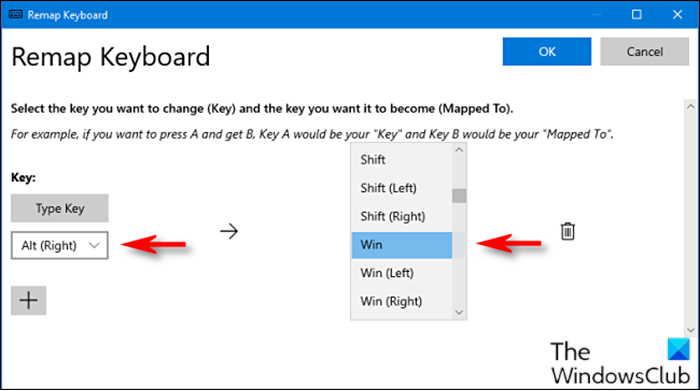
Khariidadda Win Key(Map Win Key) ee kiiboodhka hore ee caadiga ah ee Windows 10
Si aad shaqada loo rabo ugu beddelo furaha Qufulka(Scroll Lock) , samee waxyaabaha soo socda:
- Marka hore, waxaad u baahan tahay inaad soo dejiso oo aad rakibto utility PowerToys(download and install the PowerToys utility) haddii aanad horeba u haysan.
- Rakibaadda ka dib, bilow utility-ga.
- Ka dooro Maareeyaha Kiiboodhka(Keyboard Manager)(Keyboard Manager) ee dhinaca bidix.
- Marka xigta, dhagsii furaha (Remap a key ) ku celi shayga midig.
- Daaqadda Keyboard(Remap Keyboard) -ka Remap- ka ee soo muuqata, dhagsii calaamadda lagu daray(plus sign) (+) si aad ugu darto khariidaynta muhiimka ah.
Hadda waa inaad go'aansatid furaha aad rabto inaad labalaabto furaha Windows . Furaha saxda ah ee Alt wuxuu u shaqeeyaa si aad u wanaagsan (haddii aad mid leedahay), sababtoo ah way fududahay in loo isticmaalo furaha Windows -ka ee hal-gacan ah dadka intooda badan waxay isticmaalaan furaha bidix Alt si joogto ah. Waxa kale oo aad dooran kartaa furaha aan dhifka ahayn, sida Lock Lock(Scroll Lock) ama midig Ctrl beddelkeeda.
Dhanka bidix, waa inaad doorataa furaha aad rabto inaad u shaqeyso sidii furahaaga Windows . Tusaalahan, waxaan isticmaaleynaa Alt (Right) .
- Guji Nooca Furaha(Type Key) , ka dibna hoos-u-dhaca dooro Alt (Midig)(Alt (Right)) .
- Qaybta Khariidadaha(Mapped To) ee dhanka midig, ka dooro Win (kaas oo u taagan furaha Windows ) ee liiska hoos-u-dhaca ah.
- Guji OK _
Daaqadaha waxay u badan tahay inay kaaga digayso in furaha aad dib u habaynayso aanu la isticmaali doonin sababtoo ah waxaad dib ugu habaysay hawl kale. Xaaladdaas, dhagsii sii wad si kastaba(Continue Anyway) .
Marka la sameeyo, khariidaynta furaha Windows ee cusub waa inay noqotaa mid firfircoon. Waxaad xidhi kartaa PowerToys , oo waxaad u isticmaali kartaa kombiyuutarkaaga sida caadiga ah. Uma baahnid inaad ka baxdo ama dib u bilowdo PC-gaaga; isbeddelkaagu wuxuu dhaqan geli doonaa isla markiiba.
Haddi wakhti kasta aad rabto inaad iska tuurto khariidaynta, u gudub daaqada Keyboard Remap(Remap Keyboard) ee PowerToys ka dibna dhagsii astaanta qashinka(Trash) ee ku ag taal khariidaynta si aad meesha uga saarto.
That’s it on how to map Windows Key on older classic keyboard on Windows 10!
Qoraal laxiriira(Related post) : Sida dib loogu habeeyo oo loo bilaabo barnaamij kasta oo leh furaha Qufulka.(How to Remap and Launch any Program with Scroll Lock key.)
Related posts
Ku dheggan kiiboodhka; Kumbuyuutarku si joogto ah ayuu u qorayaa isla xarafka
Sida loo joojiyo furaha kiiboodhka gaarka ah gudaha Windows 1011/
Waa maxay faraqa u dhexeeya heerka ku celiska furaha iyo ku celcelinta dib u dhaca
Sida loo xaliyo Ctrl Key oo aan ku shaqaynayn kombiyuutarka Windows
Waa maxay furaha Fn ee kiiboodhkaaga muxuuse sameeyaa?
Khaladka 0211: Kiiboodhka lagama helin kumbuyuutarka Windows 10
Sida loo beddelo jaangooyooyinka wakhti-dambeed ee kiiboodhkaagu si uu u shido
Sida loo Demiyo Codka Kiiboodhka gudaha Windows 10 ee Kiiboodhka Shaashada
Hagaaji Kiiboodhka Shaashadda oo aan shaqaynayn Windows 11/10
Aan awoodin inuu ku soo lifaaqo ama ka gooyo Buuga Dusha ee Kiiboodhka
Sida loo dejiyo Gaaban Kiiboodhka gaarka ah ee Kordhinta Chrome
Qalabka Tijaabada Keyboard-ka ee bilaashka ah ee ugu fiican iyo qalabka hubinta
Sida dib loogu habeeyo oo loo bilaabo barnaamij kasta oo leh furaha Qufulka ee Windows
Hababka gaagaaban ee kiiboodhka si loo xidho ama loo xidho kombayutarka Windows 11/10
Ku samee CTRL+ALT+DEL kombayutarka fog adoo isticmaalaya Desktop Remote
Kiiboodhka iyo jiirka ayaa shaqada joojiyaan marka USB Flash Drive lagu xidho
Khariidadaha Kiiboodhka Google Docs ee Windows 11/10 PC
Sida loo damiyo Kiiboodhka Laptop-ka ee Windows 10
Kiiboodhka gaaban oo aan ku shaqayn Word
Sida loo soo bandhigo liiska Hotkeys Global gudaha Windows 10
